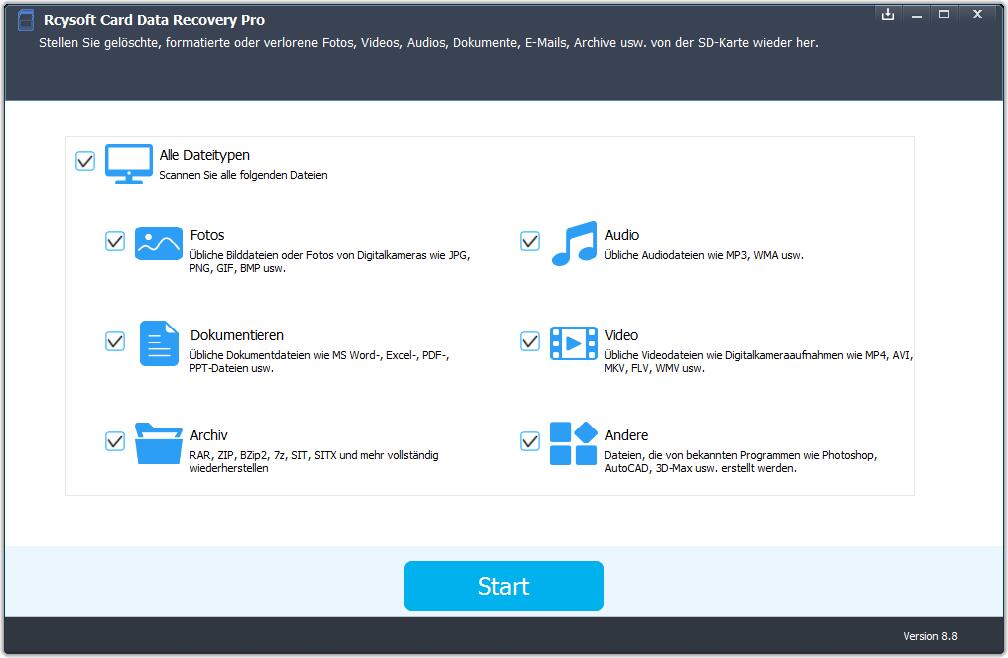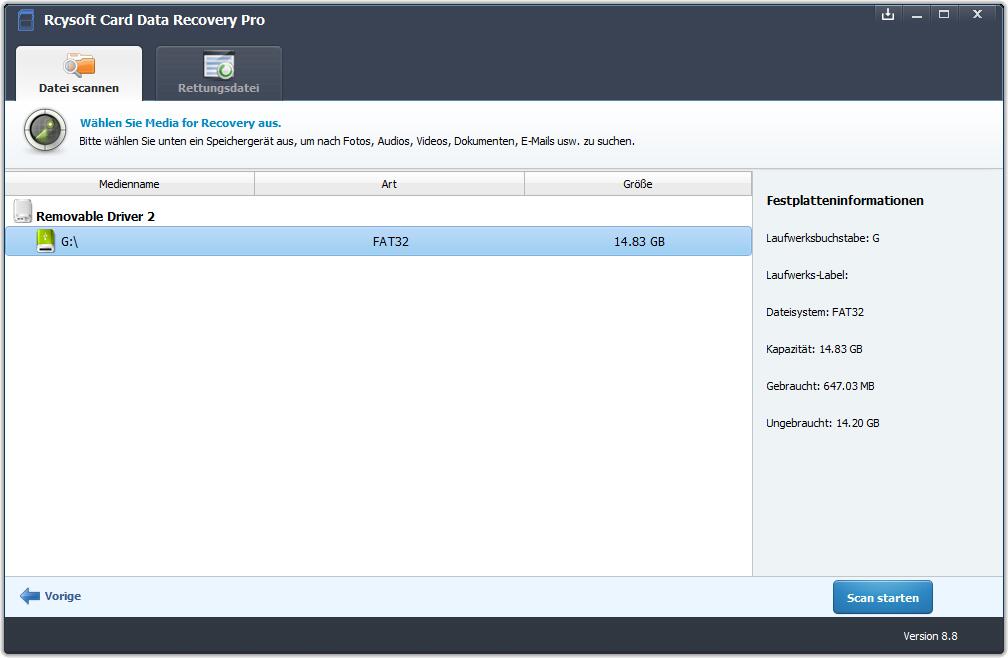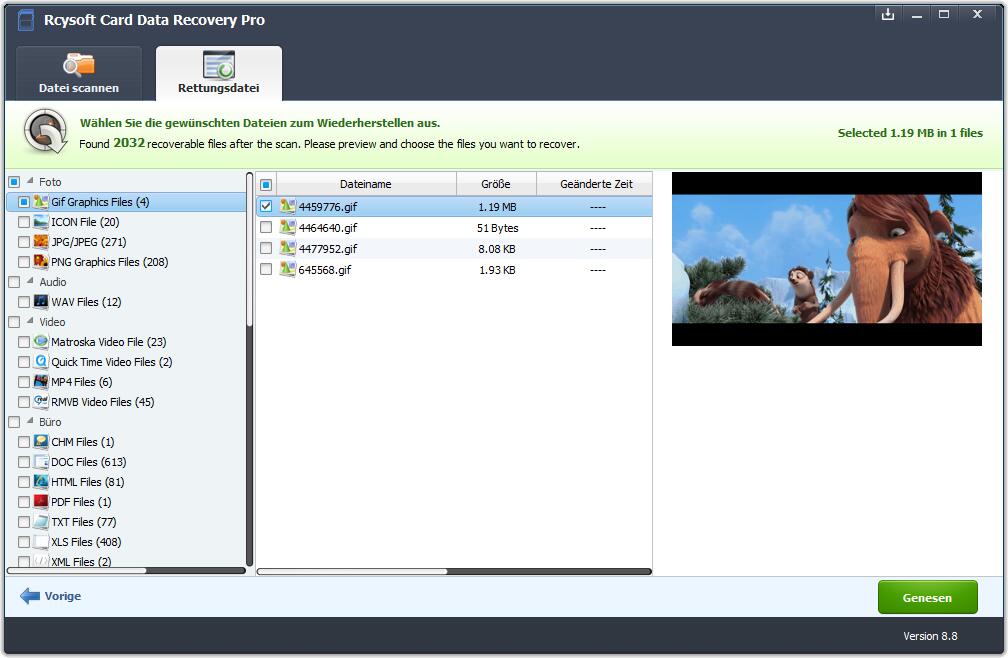Rcysoft SD-Karte Data Recovery Pro unterstützt die Wiederherstellung gelöschter / formatierter Dateien von allen bekannten SD-Speicherkartenmarken, einschließlich SanDisk, Samsung, Kingston, Sony, Transcend, Lexar, Toshiba, Delkin, Sony usw. Lesen Sie diesen Artikel, um zu erfahren, wie Sie eine gelöschte Datei wiederherstellen oder formatierte Daten von Speicherkarten, Micro-SD-Karten, CF- oder SDHC-Karten mithilfe der Software Rcysoft Card Data Recovery Pro.
Schritte zum Wiederherstellen gelöschter Dateien oder verlorener Daten von der SD-Karte
Schritt 1: Verbinden Sie die SD-Karte mit dem Computer.
Legen Sie die SD-Karte in einen Kartenleser ein, und schließen Sie den Kartenleser an den Computer an. Alternativ können Sie die Speicherkarte in den Computer einsetzen.
Schritt 2: Führen Sie Rcysoft Card Data Recovery Pro aus
Laden Sie die Software Rcysoft Card Data Recovery Pro herunter, installieren Sie sie und starten Sie sie auf Ihrem Computer. Wählen Sie die Dateitypen aus, die Sie wiederherstellen möchten, und klicken Sie auf die Schaltfläche "Start".
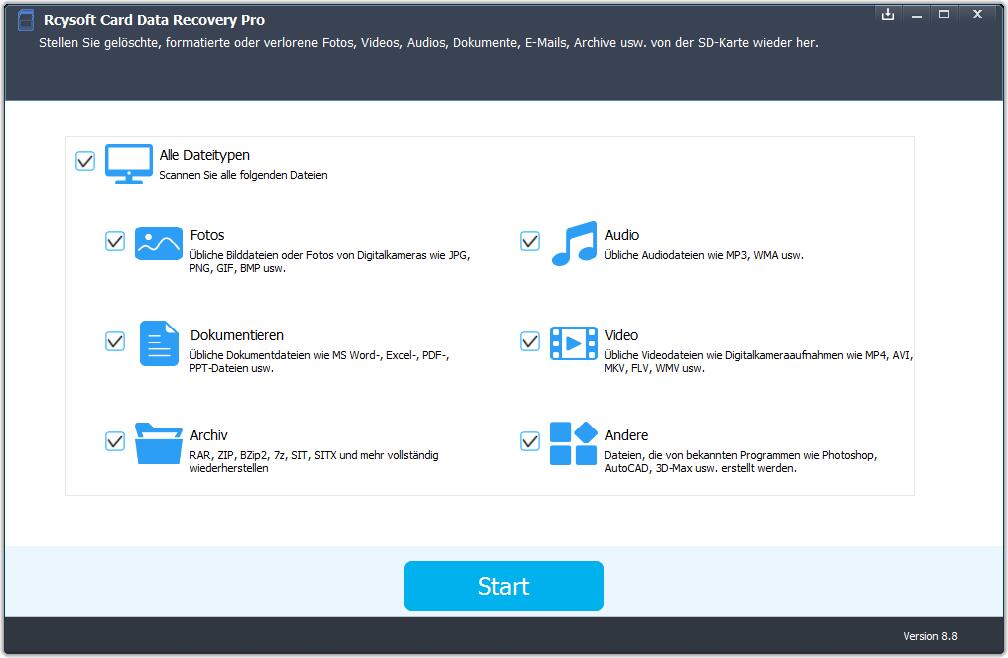
Schritt 3: Scannen Sie die SD-Karte
Wählen Sie Ihre SD-Speicherkarte in der Datenträgerliste aus und klicken Sie auf die Schaltfläche "Scan starten", um den Vorgang durchzuführen.
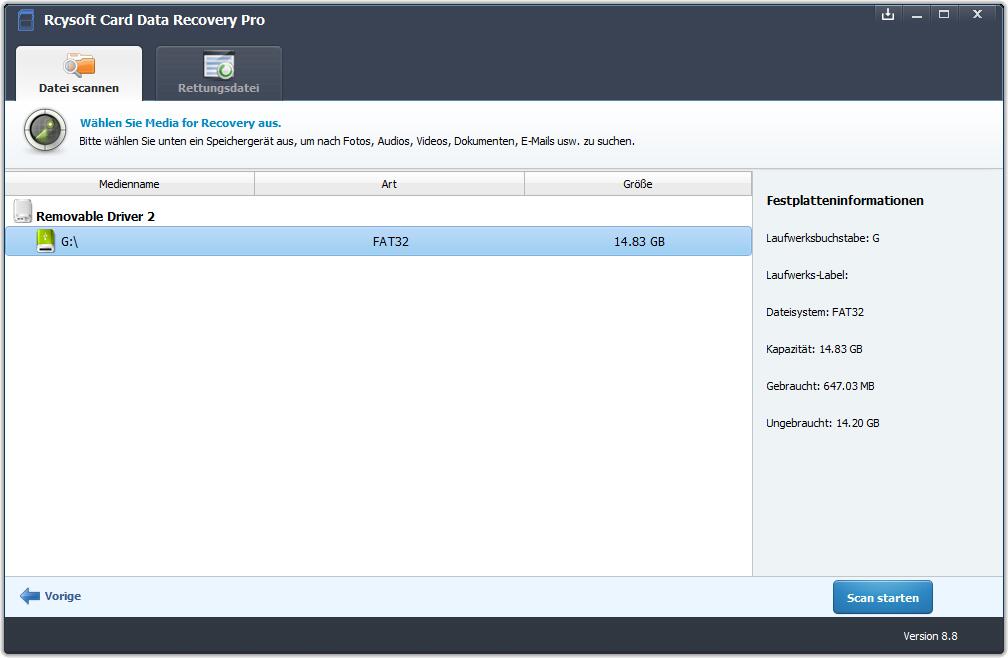
Schritt 4: Anzeigen und Wiederherstellen von Daten
Nach dem Scannen können Sie alle wiederhergestellten Daten und Dateien überprüfen. Wählen Sie Ihre Dateien aus und klicken Sie auf "Wiederherstellen", um sie wiederherzustellen.
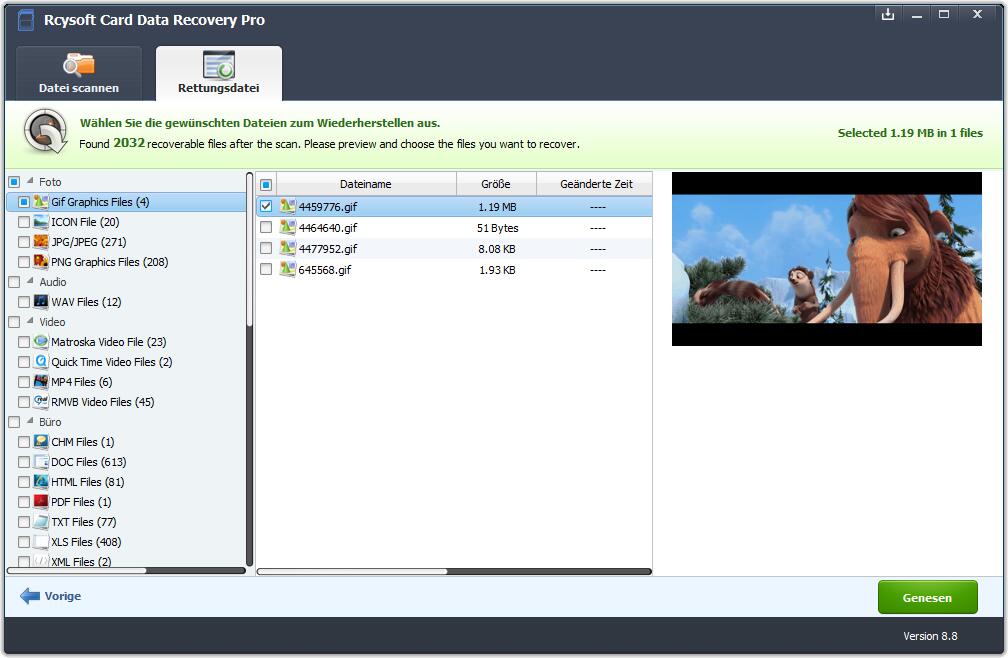
Hinweis: Bitte speichern Sie keine wiederhergestellten Dateien auf der SD-Karte, die Sie zuvor verloren haben. Es kann dazu kommen, dass Daten erneut verloren gehen oder die Daten überschrieben werden. Sie sollten Dateien auf einem neuen Speichergerät speichern.